Bočna traka preglednika Google Chrome sada uključuje opcije za prilagodbu izgleda
Najnovije ažuriranje za Google Chrome odlična je vijest za korisnike koji žele prilagoditi izgled svog preglednika. S novim ažuriranjem, korisnici mogu podesiti izgled preglednika, a posebno stranicu nove kartice, pomoću bočne ploče. Sada ima posebnu kategoriju s prekrasnim temama i stilovima.
Oglašavanje
Prilagodite izgled Google Chromea pomoću bočne trake
Za prilagodbu preglednika trebate otvoriti novu karticu i kliknuti vezu "Prilagodi Chrome" ili otvoriti bočnu traku i s padajućeg popisa odabrati "Prilagodi Chrome".
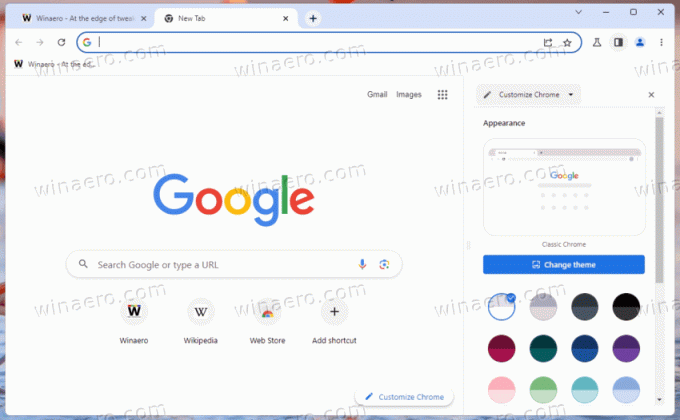
Vidjet ćete opcije za promjenu sheme boja i prečace nove kartice.
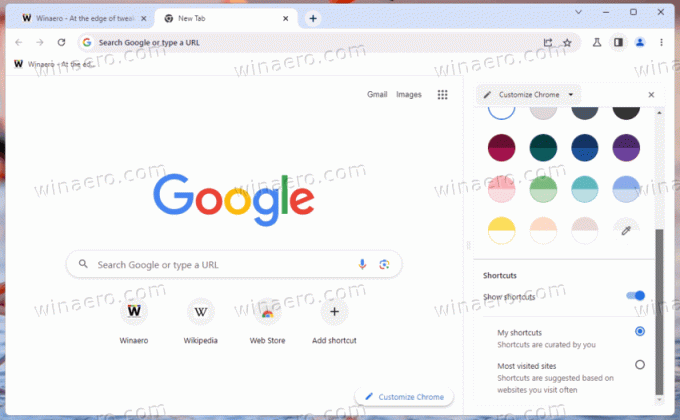
Klikom na "Promjena teme" otvara novu podstranicu, opet na bočnoj traci, koja omogućuje odabir jedne od unaprijed definiranih tema. Oni uglavnom mijenjaju pozadinsku sliku stranice Nova kartica i boju okvira. Teme su organizirane u nekoliko kategorija.
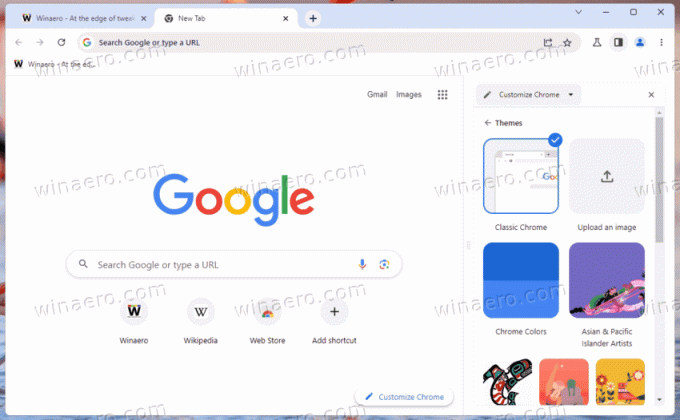 Kada primjenjujete temu, također možete natjerati Chrome da svakodnevno preuzima novu pozadinu nove kartice s interneta. Tamo je "
Kada primjenjujete temu, također možete natjerati Chrome da svakodnevno preuzima novu pozadinu nove kartice s interneta. Tamo je "
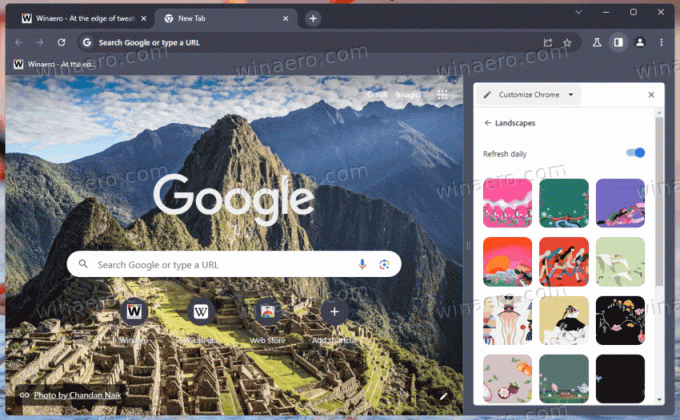
Također, možete učitati prilagođenu JPEG, JPG ili PNG sliku ako niste zadovoljni zadanim slikama.
Također, vrijedi spomenuti da se na bočnoj ploči nalazi posebna tema "Chrome Colors" s jednobojnim pozadinama. Nudi širu paletu boja i omogućuje definiranje prilagođene boje.

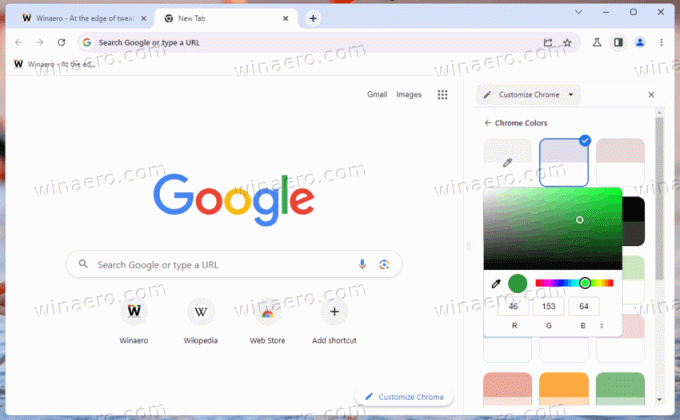
Nove mogućnosti prilagodbe u pregledniku Google Chrome izvrsne su za korisnike koji žele personalizirati svoje iskustvo pregledavanja. Činjenica da se prilagodbe automatski spremaju zgodna je značajka koja osigurava da korisnici neće izgubiti svoje kreirane teme.
Međutim, ako korisnici žele poništiti Chromeov izgled, postoji opcija za odabir klasičnog Chrome iskustva u odjeljku Promjena teme.
Osim toga, ako su korisnici promijenili boju naglaska, ispod odjeljka boja pojavljuje se gumb koji im omogućuje vraćanje teme na zadanu temu.
Službenu objavu pronaći ćete na Googleu blog.
Ako vam se sviđa ovaj članak, podijelite ga pomoću gumba u nastavku. Neće vam puno oduzeti, ali će nam pomoći da rastemo. Hvala na podršci!
Oglašavanje

